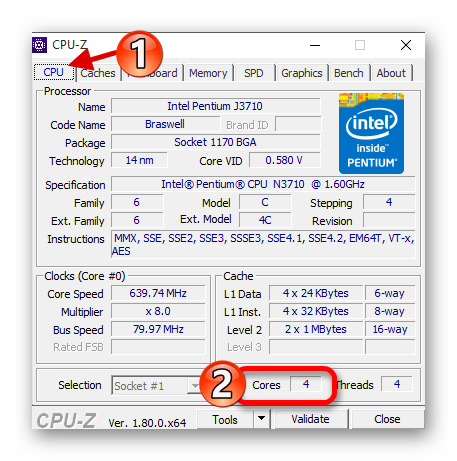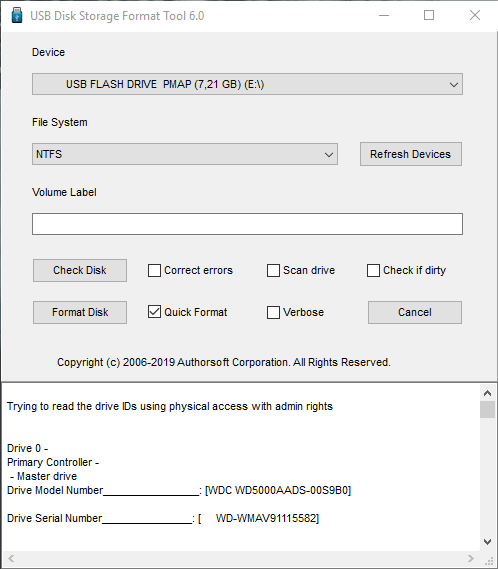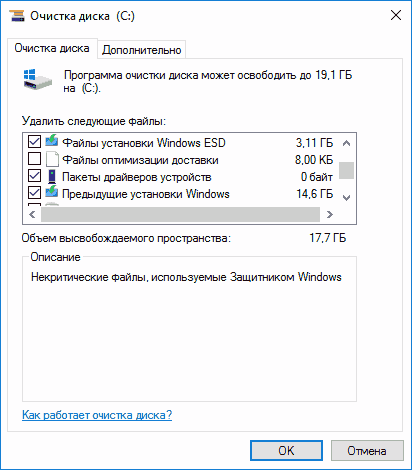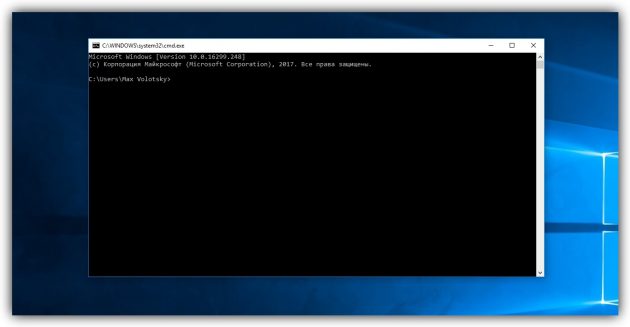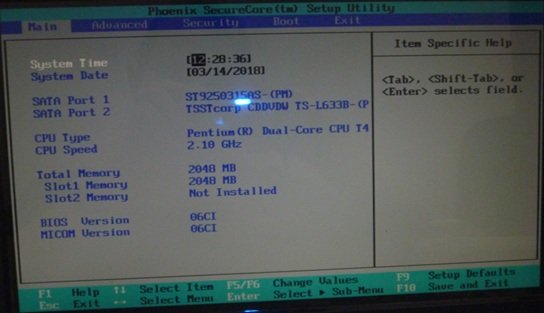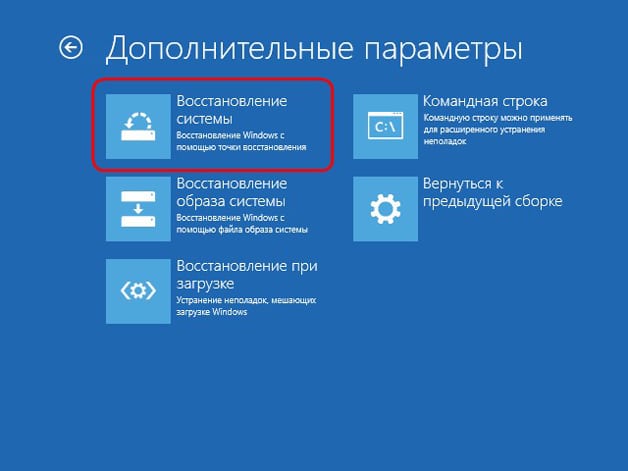Что лучше 10 или 7 виндовс: в чем отличия
Содержание:
- Чем Windows 10 лучше Windows 7
- Системные требования
- Состав операционной системы
- Критерии сравнения
- Возможности редакций Windows 7
- Производительность
- Выясним в чем разница между 32-х и 64-х разрядной Windows
- Windows 7 or Windows 10 for a weak PC
- Любая 32-битная Windows 7, 8.1 и 10
- Какая из ОС 32 и 64 битных версий лучше
- Минусы Windows 10
- Интерфейс
- Дизайн
- Управление файлами
- Адаптированность к обычным программам
- Выводы
Чем Windows 10 лучше Windows 7
Диспетчер задач
Одним с основных нововведений в системе стало обновление классического диспетчера задач. Функциональность диспетчера задач осталась прежней и в то же время очень сильно расширилась. Теперь диспетчер задач содержит множество дополнительных значений для мониторинга системы.
- Раздел производительности отображает нагрузку не только на центральный процессор, но и на другие компоненты системы (носители данных, графический процессор, сетевые устройства).
- Отображение влияния центрального процессора, диска и графической карты на энергопотребление. Теперь диспетчер задач позволяет посмотреть все характеристики компьютера.
- Полное управление автозагрузкой программ после загрузки системы (возможность включения и отключения программ в зависимости от влияния на запуск системы в целом).
Проводник
Классический проводник получил расширение функциональности. Несмотря на основную задачу, теперь пользователям не нужно использовать сторонние приложения, чтобы открыть файл ISO на Windows 10. Действительно, интеграция поддержки монтирования образов дисков позволяет экономить время пользователей
Дополнительно стоит отметить уже не такое важное нововведение, как тёмная тема проводника в Windows 10
Поиск по системе
Все предложенные в предыдущих версиях функции, которые касаются поиска по системе, были оставлены в новой версии Windows 10. В то же время был добавлен кардинально новый поиск на рабочем столе, проводнике и параметрах системы, в Интернете и непосредственно в Microsoft Store. Дополнительно можно использовать голосовой поиск Cortana (доступный сейчас только на английском языке).
Исходя с собственного опыта могу сказать, что обновлённый поиск действительно хорошо себя показал. Значительно легче начать вводить ту же самую Панель управления и выбрать в результатах поиска классическое приложение, чем искать стандартную панель управления в Windows 10. Таких примеров можно навести очень много, суть надеюсь понятна.
Windows Store
О работе магазина приложений можно говорить много хорошего и не очень. Не всегда гладко работал сам магазин, не говоря уже о приложениях с него. Но все же разработчики стараются и работают над оптимизацией приложений. Большая библиотека приложений избавляет пользователей от необходимости поиска и загрузки программ с непонятных сайтов.
Буфер обмена
Классический буфер обмена присутствовал и в Windows 7. Но теперь в одном из последних обновлений функциональность буфера обмена была значительно расширена. Используя журнал буфера обмена можно использовать ранее скопированные данные, а не только последние. Более подробно можно ознакомиться в инструкции: Как посмотреть буфер обмена Windows 10.
Игровой режим
Игровой режим сейчас позволяет не только записывать игровой процесс пользователя, как было поначалу. А и без необходимости сворачивания игры настраивать все звуки. Дополнительно порадовало нововведение позволяющие наблюдать мониторинг нагрузки на компоненты компьютера. Нажав несколько клавиш пользователь видит несколько графиков производительности.
Автоматическое обновление и установка драйверов
После обновления системы или же чистой установки при первом подключении к сети происходит автоматическое обновление драйверов. Вспомните только сколько времени нужно было устанавливать драйвера устройств в Windows 7. Сейчас же достаточно подключиться к Интернету после чистой установки и система сама подтянет драйвера необходимые для правильной работы Windows 10.
Если же Вы ещё не успели установить систему, а уже запретили автоматические обновления, тогда не стоит надеяться что система самостоятельно подгрузит нужные драйвера. Простыми словами драйвера загружаются с помощью центра обновлений прямо с серверов Microsoft.
Заключение
Со временем все пользователи перейдут на новую версию системы и забудется как страшный сон Windows 7. Если же Вы скажете что постой, а как же добавление частичной поддержки DirectX 12 в Windows 7, тут всё просто, на костылях далеко не уехать.
Системные требования
Главный параметр, на который следует обращать внимание перед установкой любого ПО, в т.ч. операционной системы – соответствие аппаратных компонентов заявленным требованиям разработчиков
В таблице ниже сравним, какие системные требования выдвигает Windows 7 и 10.
|
Параметр |
Windows 7 |
Windows 10 |
|
Процессор |
Архитектура: х32 или х64; частота не менее 1 ГГц. |
|
|
Оперативная память |
Для х32 – от 1 Гб, для х64 – от 2 Гб. |
|
|
Видеокарта |
Процессор с поддержкой DirectX9, драйвер WDMM 1.0 (устанавливается по желанию, необходим для отображения темы Aero). |
Поддержка DirectX9, драйвер WDMM 1.0 и выше (обязательно). |
|
Разрешение монитора |
800х600 px |
|
|
Ввод |
Клавиатура, мышка |
Клавиатура, мышка, сенсорная панель |
|
Свободное место накопителя |
Для х32 – от 16 Гб, для х64 – от 20 Гб. |
Как видите, отличия новой версии ОС заключаются лишь в обязательной поддержке графическим процессором драйвера WDMM 1.0. В качестве дополнительной опции присутствует возможность ввода информации через тачскрин.
Обратите внимание
Лучше установить Windows 7 или XP, чем 10 – если аппаратная часть компьютера была приобретена 5 и более лет назад.
Состав операционной системы
Состав Операционной системы
Современная Операционная Система состоит из 5 важных компонентов:
- ядро — главная часть операционной системы, которая руководит всеми процессами выполнения программ и их доступом к ресурсам компьютера, а так же управляет файловой системой накопителей информации;
- драйверы — программы, которые обеспечивают работу устройств и компонентов компьютера;
- файлы конфигурации операционной системы — содержат настройки ОС, задаваемые пользователем;
- командный процессор — преобразует команды пользователя, введённые с клавиатуры, в команды понятные операционной системе;
- графический интерфейс — преобразует команды мыши в команды понятные операционной системе;
Вот собственно и всё из чего состоит операционная система.
Совместимость и различия версий
Учитывая тот факт, что после версии 7 каждая последующая операционная система (ядро) является продолжением предыдущей, следует предположить, что версии с 7 по 10 мало отличаются друг от друга и достаточно совместимы. И это подтверждает сама Майкрософт: все ОС от Висты до 10 совместимы. Это касается в первую очередь 32-разрядной версии. Более того они похожи по конфигурации и при установке требуют минимум 1 ГБ оперативной памяти.
Отсюда вывод, что виндовсы с 7 по 10 как операционная система мало отличаются друг от друга и нет большой разницы в том, что вы хотите установить. А вот набором программ, настройками и внешним видом, графическим оформлением, они отличаются достаточно сильно.
Самое заметное различие в ос это разрядность 32 и 64. Именно оно определяет на какой компьютер какой виндовс лучше поставить. И если 32-разрядные оси совместимы с любыми процессорами полностью, то с 64-разрядными ситуация совсем иная.
64-разрядные процессоры поддерживают выполнение 64-разрядных команд. Таких команд (директив) на момент написания статьи было придумано не много. Всего 75, но далеко не все процессоры их поддерживают. И чем старше процессор, тем меньше количество таких команд он поддерживает. Процессоры выпущенные скажем в 2007 — 2010 годах поддерживают только 12 — 20 64-разрядных директив.
Если команды задействованы в реализации крайне важных функций, таких как безопасность системы, то новая ОС просто не установится на старый процессор, который не может реализовать эти функции.
У 32-разрядного виндовса и ядро, и весь пакет программ будет 32 разрядным. У 64-разрядного ядро ОС 64-разрядное. А программы будут 64-разрядные не все, а только те в которых есть острая необходимость. Остальные по-прежнему будут 32-разрядными. Так как 64-разрядная ОС позволяет работать 32-разрядным программам.
Критерии сравнения
Выбирая систему, на которой вы будете работать ближайшее время, не забудьте обратить внимание на следующие пункты:
- внешний вид, дизайн. Стоит учитывать, что цветовую гамму можно настроить, а интерфейс персонализировать с помощью системных настроек и сторонних программ;
- производительность. Разные версии системы будут решать одинаковые задачи на одинаковых компьютерах за разное время: какой-то ОС потребуется больше времени, какой-то — меньше;
- поддержка устройств. Некоторые современные устройства работают только с самой последней версией Windows, а устаревшие не всегда с ней взаимодействуют. Хотя последнюю проблему Windows 10 решает с помощью режима совместимости;
- наличие функций. Поддержка Windows 8 компанией Microsoft официально окончена, поэтому новые технологии и сервисы, изобретаемые компанией, не добавляются в старую операционную систему.
Сравнив две версии по вышеописанным критериям, можно понять, какая именно версия подходит именно вам. Также принять верное решение помогут отзывы людей, успевших протестировать и ту, и другую Windows.
Возможности редакций Windows 7
Виндовс Vista и 7 разрабатывались еще в те времена когда было достаточно много только 32 разрядных процессоров. Поэтому они и были ориентированы преимущественно на максимальное использование их возможностей. А некоторые возможности 64-разрядных процессоров использовались не полностью. Я имею в виду поддержку PAE, NX и SSE2. Возможно это делалось для того чтобы максимально обеспечить совместимость с предыдущей версией XP и не отпугнуть поклонников виндовса.
Windows 7 (Starter)
Windows 7 Начальная (Starter)
Так например, Windows 7 Начальная (Starter) существует только в 32 разрядном варианте и позволяет работать с объёмами памяти только до 2 ГБ. Это абсолютно минималистичный пакет, предназначенный скорее для дешёвых нетбуков. Да вот такие ограничения. А с другой стороны в ней есть всё самое необходимое: 1. Windows Media Player; 2. Улучшенная панель задач и списки переходов; 3. Поиск Windows; 4. Присоединение к домашней группе; 5. Архивация и восстановление; 6. Расширенные возможности проигрывания медиа файлов; 7. Центр поддержки; 8. Управление устройствами (Device Stage); 9. Потоковое вещание медиа файлов, включая технологию Play To; 10. Поддержка Bluetooth; 11. Факсы и сканирование; 12. Базовый набор игр; 13. Диспетчер учетных данных; 14. Количество одновременно запущенных приложений любое;
Windows 7 Home Basic (Домашняя базовая)
В принципе эту редакцию использовать можно на слабых ноутбуках и особенно на нетбуках. Она предназначена для пользователей с минимальными требованиями и сочетает в себе надежность и скорость со знакомым интерфейсом. Бродить в интернете. Печатать документы. Смотреть фильмы. Послушать музыку. Всё это вполне возможно. Но вот поиграть можно будет только в лёгкие игры, преимущественно из пакета виндовс. Starter является OEM версией и поставлялся как предустановленная. Я думаю это замечательный выход если проблема с деньгами. Но мы всегда хотим больше и лучше. По мне, так не хотелось бы ставить ущемлённую версию вообще ни при каких условиях.
Windows 7 (Home Basic)
Как я говорил в самом начале, каждая последующая версия круче предыдущей. Версия Windows 7 Домашняя базовая (Home Basic) содержит всё, что и начальная плюс:
Это самая дешёвая редакция в продаже. Выявились некоторые проблемы управления оборудованием подключенным через порты USB. В силу этого тоже не советую использовать. может подвести в неподходящий момент.
Windows 7 (Home Premium)
Версия Windows 7 Домашняя Расширенная (Home Premium)
Версия Windows 7 Домашняя Расширенная (Home Premium) ещё круче. Кроме всего этого в своём составе имеет ещё:
Отличное решение для большинства задач, включая игры.
Windows 7 (Professional)
Далее по количеству приложений идёт Windows 7 Профессиональная (Professional). Ко всему имеющемуся добавляются такие функции как:
Пожалуй самое лучшее решение из всей линейки. Имеются все самые необходимые приложения и нет ничего лишнего.
Windows 7 (Ultimate)
Windows 7 Корпоративная (Enterprise)
Самая крутая комплектация среди домашних версий является Windows 7 Максимальная (Ultimate), среди профессиональных Windows 7 Корпоративная (Enterprise). Если не вдаваться глубоко в тонкости, то они практически одинаковы по комплектации и отличаются в основном лицензионной схемой и ценой. В их состав добавлены следующие возможности:Конечно это крайне поверхностное описание приложений и возможностей, включённых в состав Windows 7. Чтобы определиться нужно ли всё это вам. Необходимо как минимум знать, что есть что и с чем его едят. В этом деле интернет в помощь. Жаль нет возможности в одной статье описать всё подробно.Сравнивая вышеописанные возможности разных редакций Windows 7 Домашняя расширенная (Home Premium) будет лучшим вариантом. Его вам будет более чем достаточно.Прежде чем переходить к рассмотрению комплектов Виндовс 8 и 10 хочу напомнить, что виндовс 8 разрабатывался в то время когда уже производились только 64 разрядные процессоры. Вероятно поэтому в нём была реализована програмная поддержка PAE, NX и SSE2. Что увеличило защищённость данных и самой ОС. Но привело к несовместимости новой ОС с 32 разрядными процессорами.
Производительность
В интернете можно найти множество тестов, их смысл заключается в следующем: берутся одинаковые комплектующие, устанавливаются одинаковые версии нескольких систем и на них выполняются одинаковые задачи. В итоге сравнивается время, за которое каждая из версий с ними справилась.
Скорость системных процессов
Представленные ниже графики наглядно иллюстрируют, как быстро справляются с работой Windows 7, 8 и 10. Из них можно сделать вывод: в большинстве случаев выигрывает «десятка».
Фотогалерея: сравнение скоростей системных процессов Windows 7, 8, 10
Сравнение через программы
Для сравнения производительности также существуют специальные программы, которые специально нагружают системы разнообразными задачами, а после выдают результат по всем пунктам. По выводам данных программ в большинстве случаев выигрывает Windows 10.
Фотогалерея: сравнение производительностей Windows 7, 8 и 10 с помощью программ
Сравнение в приложениях
Ещё один способ выяснения победителя — анализ скорости работы наиболее популярных приложений: Excel, браузер Mozilla, Adobe Photoshop и т. д. По результатам данных тестов десятая версия Windows не всегда первая, но отстаёт несильно.
Выясним в чем разница между 32-х и 64-х разрядной Windows
Сейчас существуют две процессорные архитектуры, которые используются в ОС Windows, а именно x86 и x64. Каждая из процессорных архитектур определяет длину типов данных и адресов, которые поддерживаются в операционной системе. То есть разница между 32-х и 64-х разрядной Windows кроется в объеме оперативной памяти, которую можно использовать в ОС. Например, в 32-х разрядной системе вы сможете использовать только 4 Гб ОЗУ, а в 64-х битной системе до 192 Гб ОЗУ.
В наше время практически все процессоры, выпускаемые компаниями AMD и Intel, поддерживают x86 и x64 архитектуру. Поэтому в большинстве случаев независимо от того какой битности версию Windows вы поставите, она будет работать, используя x86 и x64 инструкции современного процессора. Но если дело касается старого компьютера с процессом со старой архитектурой x86, в котором есть набор команд x64, то установить 64 битную ОС на нем получится, но имеет ли это смысл. Например, возьмем старый ноутбук Samsung R60, на котором установлен процессор с архитектурой x86 Intel Celeron 520 с набором команд EM64T.
Этот одноядерный чип имеет поддержку только 2 Гб оперативной памяти. Также он поддерживает x64 архитектуру, но нет никакого смысла ставить на ноутбук с этим чипом 64 разрядную ОС, так как она предназначена для x64 процессоров, которые поддерживают большой объем памяти.
На данный момент 32 разрядные версии Windows остаются достаточно популярными, так как еще есть очень много старых ПК, у которых объем ОЗУ не превышает 4 Гб. Кроме этого, на большую популярность повлияла ОС Windows XP. Если вспомнить выпуск XP в далеком 2001 году, то можно узнать, что она поставлялась только в 32 битной версии. А уже в 2005 году XP получила поддержку процессорной архитектуры x64 и вышла в 64 битной версии. С 2001 года XP оставалась самой популярной ОС в мире, поэтому драйверы и программы писались к ней только 32 битные.
Windows 7 or Windows 10 for a weak PC
Often users are interested in which operating system is better to choose for a weak laptop or PC. Of course, they choose between the well-proven Windows 7 or Windows 10. Which OS to install the system is still worth understanding. Anyway, very old computers cannot work with Windows 10.
The minimum requirements. First of all, you should see the minimum requirements. It’s better to watch the possibility of installing the latest version of the OS. For example, the requirements of Windows 10 versions 1607 and 1909 are slightly different. We look at the characteristics of the computer and compare them with the requirements.
Component support. On the website of the manufacturer of the laptop or motherboard, you can find drivers for the correct operation of the devices. For each OS, drivers should be downloaded separately. If there is a driver section for Windows 10, then the developer has already tested it on your device.
Important! Windows 10 independently downloads and installs all the necessary drivers. They are downloaded from the update center catalog. The question is how the system will work if there are no drivers for Windows 10 It Will work, but not perfect.
There are situations when old drivers are on a new version of the OS. And, oddly enough, they work perfectly. It is simply impossible to predict without testing. Although you should not hope that all drivers will work.
Любая 32-битная Windows 7, 8.1 и 10
На компьютер с 2 Гб «оперативки», в принципе, можно установить любую редакцию любой версии Windows из числа актуальных – 7, 8.1 и 10, но только с 32-битной архитектурой.

Почему принципиально с 32-битной? Ну понятно, что 64-битная Windows не нужна, ибо нет 4 Гб оперативной памяти, которые должна увидеть эта операционная система. Но тут дело в другом.
В числе компьютеров, не позволяющих увеличить их объём памяти минимум до 4 Гб, в подавляющем большинстве будут находиться маломощные ноутбуки со слабыми характеристиками прочих комплектующих, в частности, со слабым процессором.
И также в этом числе будут любые компьютерные устройства, где вариант с апгрейдом памяти не имеет смысла и не стоит трат из-за слабости прочего железа, опять же, процессора в частности. А на компьютерах со слабым процессором, если его тактовая частота не превышает 2,4 ГГц, 64-битная Windows будет работать в целом медленнее, чем 32-битная.
При работе с 32-битными программами 64-битной операционной системе придётся задействовать режим совместимости. И вот из-за этого при работе с 32-битными программами в условиях малых процессорных мощностей 64-битная Windows будет проигрывать в производительности 32-битной минимум вдвое. Ну а программ, не имеющих 64-битные версии, имеющих только 32-битные, в обывательском сегменте, на который рассчитаны маломощные компьютерные устройства, пока ещё очень много.
Если же вам принципиально не нужна определённая функциональная редакция Windows, рассмотрите возможность установки специальных редакций для слабых компьютеров. Что это за редакции?
Какая из ОС 32 и 64 битных версий лучше
Чтобы пользователь сделал правильный выбор, и в будущем ему бы не пришлось менять ОС, мы рассмотрим пример сборки стационарного компьютера с небольшим объемом оперативной памяти. Например, пользователь решил сэкономить на оперативной памяти и собрал систему на такой базе:
- Процессор — AMD Athlon X4 870K c поддержкой архитектуры x86-x64;
- Материнская плата — ASRock FM2A88X PRO3+;
- Оперативная память — Kingston 4 GB DDR3 2133 MHz.
Из примера видно, что пользователь сэкономил на памяти для того, чтобы в будущем ее расширить. На такую систему можно установить как 32-х, так и 64-х разрядную Windows. Если вы установите на такую конфигурацию, например, Windows 7 32 битной версии, и вы в будущем захотите добавить в нее ОЗУ, то у вас возникнут с этим проблемы. Проблема будет заключена в том, что ваша Windows 7 просто не увидит добавленную оперативную память, а расширить ее на материнской плате ASRock FM2A88X PRO3+ можно до 16 Гб. В такой ситуации, чтобы система увидела всю ОЗУ, вам придется менять операционную систему с 32 битной на 64 битную. Поэтому ответить на вопрос, какая лучше ОС для этой конфигурации легко и это однозначно Windows 7 64 bit.
Минусы Windows 10
Основной проблемой новой ОС считается то, что она буквально следит за своими пользователями. И это не слухи. Но все такие шпионские функции созданы с благой целью – сделать операционную систему лучше. При этом при установке продукта с нуля у вас есть возможность отказаться от отправки личной информации, и тогда этот минус также нивелируется. Но есть и такие минусы, которые невозможно никак обойти.
Например, если у вас старое устройство, выпущенное преимущественно до 2012 года, но новая ОС пусть и установится, но может работать с проблемами. Начиная с того, что для нее требуется не менее 20 Гб свободного места, что не всегда возможно реализовать в условиях старого устройства, и заканчивая новым, более тяжелым интерфейсом, который требует больше оперативной памяти, а также лучшую графическую карту. Все это в сумме не позволяет установить обновку.
Интерфейс
Оболочка системы Windows 10 достаточна красива и имеет ряд преимуществ перед «семёркой». Взгляните сами на скриншоты.
Перед вами рабочий стол, меню «Пуск» и панель задач Windows 10, которая вышла официально 29 июля 2015 года. Цвет можно выбирать какой вам захочется, а что касается тем, то они тоже присутствуют:
Как мы видим, панель управления приобрела новый вид и название. Она стала более строгой и лаконичной, имеет деление на самые необходимые категории, а каждая из категорий делится на свои подкатегории. К примеру категория «Система» делится на много подкатегорий или параметров:
Что касается других составляющих, то теперь календарь, панель бокового меню и настройки интернета выглядят по-другому:
Календарь:
Панель бокового меню:
Настройки интернета:
Пуск вообще потерпел много изменений и теперь в нём есть плиточки, которые можно делать «живыми». Создавать свои группы плиток и работать с ними:
Теперь вернёмся к Windows 7. Видим перед собой более «вялый» пуск, простую панель задач и рабочий стол. Вялый он не потому, что приложения простые, а из-за того, что не содержит плиточек, которые впервые появились в Windows 8. Хотя, если бы они не появились, никто бы и не подумал о том, насколько разнообразным может быть «Пуск».
Панель управления, в сравнении с «Параметрами» Windows 10 – имеет совершенно простой интерфейс, который можно поделать на категории или просто на пункты меню.
Простота «Календаря» семёрки, не сравнится с новеньким от десятки. Всё-таки в десятке он обновленный, а в Windows 7 лишь перенятый от Vista.
Ну а настройки подключения сети совсем простенькие и не сравнятся с теми, которые в Windows 10 по эстетичности.
Дизайн
Данное сравнение будет достаточно субъективным, потому что, как мы все знаем: на вкус и цвет фломастеры разные. Но и здесь Windows 10 немного опережает семерку хотя бы тем, что оптимизирована под тачскрин. То есть, если у вас сенсорный монитор, вы вполне себе можете обойтись без мышки в определенных ситуациях.
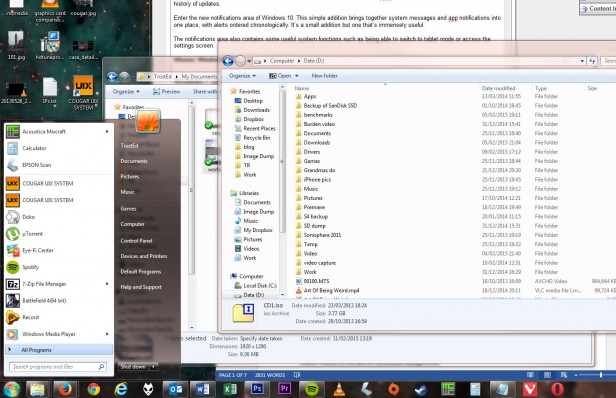
Первое, что хочу отметить, это меню «Пуск». И да, в десятке оно мне нравится больше. Меню идеально сочетается с угловатым дизайном, подкрашивается под основную тему и выглядит достаточно лаконично и удобно, предоставляя полный список всех установленных на компьютере программ в алфавитном порядке. Пусть вас не смущает количество не нужных тайтлов в пуске. Их все можно убрать и заменить своими. Вопрос лишь в том, нужна ли эта функция вообще? Ведь гораздо проще и удобнее держать ярлыки всех нужных программ на рабочем столе, чем на начальном экране пуска. Но бабки попилены, функционал реализован, а пользоваться им или нет, решайте сами.
В пуске Windows 10 на первый взгляд не хватает того, что было в семерке: диспетчера устройств, панели управления и всего прочего и полезного. Но самими разработчиками это объясняется так, что они постепенно переходят от панели управления и всех ее разделов к общим параметрам, куда из пуска можно попасть, нажав соответствующую кнопку в виде шестеренки. В параметрах Windows 10 все также аккуратно упорядочено и, честно говоря, рыться в настройках в поисках нужных конфигурациях стало гораздо удобнее и быстрее.
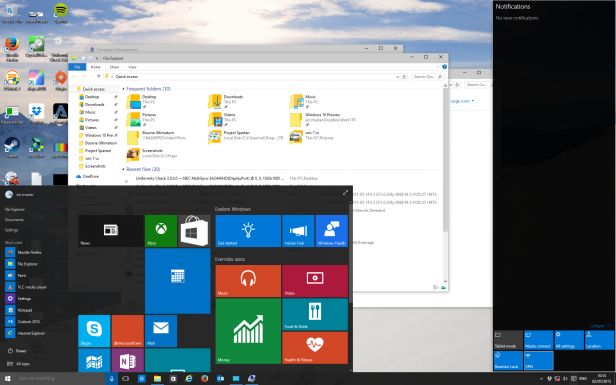
Теперь кратко расскажу о том, что является сугубо моим субъективным мнением, но может кто и прислушается. Сам дизайн Windows 10 выполнен очень качественно. Угловатые элементы выглядят строго, без лишней шелухи и даже красиво. Проводник оформлен великолепно: в кой-то веки нормальные шрифты, все необходимые настройки видны сразу, скорость работы также заметно выросла во многом благодаря отсутствию той самой шелухи и прозрачных шапок.
Интерфейс Windows 10 выполнен с возможностью полной персонализации. В нем нет лишних элементов, которые нельзя было бы убрать. Мешает кнопка «Люди»? – отключите. Надоел ярлык компьютера? – можете открывать его кликая по кнопке проводника, предварительно настроив это в свойствах самого проводника. Хотите, чтобы тема менялась в соответствии с обоями? Нет ничего проще. Вариантов цветовой палитры тоже предостаточно.
Было бы неправильно, весь пункт выделить лишь на десятки и не сказать ни слова про дизайн Windows 7. В ней все было тоже вполне привлекательно. Тема Windows Aero до сих пор любима пользователями. Все мы любили порой залипнуть в заставку с пузырьками. Нам нравились эти округлые рамки, полупрозрачные шапки, цвет которых можно было разгонять курсором, ровно, как и кнопки, которые приятно подсвечивались с разной насыщенностью при наведении на них мышки.
Но давайте все-таки будем реалистами. По большей части мы все радовались дизайну семерки, потому что он был действительно красивым на фоне топорности Windows XP. Мы были готовы обновляться до новой виндоуз уже хотя бы потому, что она начала выглядеть по-человечески и давала пользователям возможность персонализировать свою систему. Но при этом данная персонализация все-таки немного тормозила систему на слабых или старых ПК.
Десятка вышла после блевотной восьмерки с ее невыносимыми тайтлами вместо пуска, но к тому времени последняя уже была мертва, и все уже перешли обратно на Windows 7. Поэтому, можно смело говорить, что Win10 пришла на смену именно семерке с ее достаточно неплохим дизайном. И замена эта прошла вполне успешно, потому что дизайн десятки пусть и совершенно другой, но ничуть не хуже старой доброй Aero.
В общем, если брать в расчет только функционал, персонализацию и удобство, дизайн Windows 10 вышел лучше, чем Win7.
Управление файлами
Я уже немного упоминал проводники в описании дизайна, но все же их стоит сравнить отдельно. Действительно, в проводнике Win10 появился нормальный лаконичный шрифт, который не теряется даже на самых маленьких экранах. Большой плюс к оформлению – больший уровень удобства переключения между папками и высокая информативность при отсутствии всего лишнего. Сделать так, чтобы было понятно все и при этом ничто не мозолило глаза, очень сложно. Но здесь у разработчиков из Microsoft это явно получилось. Еще одной приятностью является то, что окно копирования показывает скорость передачи файлов графиком, а не просто полоской. С одной стороны, изменение чисто косметическое, но с другой это помогает понять, продолжается копирование или замерло на одной точке, позволяет отслеживать скорость передачи и увидеть, если она вдруг значительно просела.
Ну, и конечно же, сам проводник Windows 10 работает гораздо быстрее. Возможно, это заслуга самой системы в целом, но не отметить этого было бы нехорошо.
Адаптированность к обычным программам
Сюда относятся все те программы, которыми юзеры пользуются каждый день. Это Word, Excel, браузеры, графические редакторы типа Photoshop и многое другое.
Как и в случае с компьютерными играми, особого преимущества у Windows 10 или Windows 7 в контексте запуска рабочих программ и приложений нет. Тут многое зависит от используемого компьютерного железа.
Но всё же на некоторые нюансы нужно взглянуть.
Explorer и Edge
Это два стандартных веб-обозревателя, которые являются предустановленными на ноутбуках и компьютерах под управлением ОС Windows.
И если на Windows 7 устанавливается по умолчанию Internet Explorer, но пользователи десятки получают уже веб-обозреватель Edge. Их сравнение актуально лишь в том случае, если вы собираетесь пользоваться одним из этих браузеров и переходить на Chrome или тот же браузер Opera не собираетесь.
Стандартный браузер для семёрки хуже и медленнее, нежели базовый веб-обозреватель десятки. Чуть ли не первый пример того, чем Windows 10 оказалась лучше Windows 7.
Причём разница в скорости запуска внушительная. Edge, идущий в комплекте с десятой версией Windows, загружается в 2 раза быстрее, нежели стандартный Explorer у семёрки.
Photoshop
Большое количество пользователей работают с графическим редактором в лице Photoshop. Некоторые даже с его помощью зарабатывают, и вынуждены по несколько часов каждый день проводит в интерфейсе этого приложения.
И тут возникает закономерный вопрос о том, что легче запускает Photoshop, если сравнивать Windows версии 10 и 7.
В настоящее время Photoshop является одной из самых сложных программ в своём сегменте. В ней содержится огромное количество модулей, возможностей, функций, настроек, фильтров и многого другого. Из-за этого не все даже довольно быстрые компьютеры способны эффективно работать с Photoshop.
Но нюанс в том, что по мере развития операционных систем, это никак не отразилось на скорости работы самого графического редактора. При одинаковом железе, но при использовании разных ОС, скорость загрузки будет практически идентичной. Причём тесты показали равенство между Windows 10 и Windows 7. А вот Windows 8 загружает программу буквально на 1-2 секунды быстрее. Это не такая большая разница, чтобы в обязательном порядке менять полюбившуюся семёрку на неизведанную восьмёрку или десятку от Microsoft.
Word и Excel
Работа с текстом и таблицами также занимает много времени, и реализуется большим количеством пользователей.
Как и в случае с Photoshop, переход на более свежие версии операционной системы никак не влияет на быстродействие этих программ.
А потому Word и Excel будут с одинаковой скоростью загружаться на компьютерах с идентичным железом, но при разных версиях ОС.
Подводя итог, важно заметить, что Windows 10 или Windows 7 не работает быстрее конкурента, когда запускаются именно рабочие программы. А потому тут превосходства нет ни у кого
Вне зависимости от того, что вы выберите, по большинству параметров будет наблюдаться равенство между Windows 10 и Windows 7. И если вы выбираете что-то одно, ориентируйтесь на личные предпочтения, привычки или требования со стороны разработчиков игр, приложений и пр.
Если пользователю требуется использовать функции голосового управления, регулярно работать с 3D технологиями и запускать многодисплейный режим, тогда лучше перейти на свежую версию Windows 10.
Если же задача компьютера или ноутбука заключается в запуске стандартного списка приложений, компьютерных играх, работе с браузерами и офисными программами, тогда смена семёрки на десятку не изменит практически ничего. Исключением станет графическое оформление, к которому ещё предстоит некоторое время привыкать.
А потому смена Windows 10 на Windows 7 не такое уж и обязательное мероприятие. В погоне за современными технологиями и функциями придётся осваивать десятку. Хотя объективно нововведений в ней не так много, как ожидалось, и целый ряд возможностей до сих пор не реализовали. Это делает 7 и 10 во многом похожими, без какого-либо явного превосходства со стороны одной из ОС.
Подписывайтесь, не забывайтесь оставлять комментарии и задавать вопросы!
Выводы
Если вы таки дочитали до конца, вы наверняка поняли, что Windows 10 по всем параметрам лучше Windows 7. Собственно, как я и говорил. Но я не из тех, кто любит позлорадствовать. Большая часть преимуществ десятки это все те же функции Win7, только слегка улучшенные. И это хорошо, потому что это значит, что Microsoft движется в правильном направлении, не считая Windows 8, земля ей пухом. Разработчики смогли внедрить в новую версию своей системы огромное количество технологий при этом, как мы убедились в самом начале, ни разу не увеличив потребление ею ресурсов компьютера. Наоборот, во многих моментах десятка требует гораздо меньшего, чем ее предшественники хотя бы из-за встроенных программ, которые теперь не требуют скачивания извне и тем самым не дают системе еще большую нагрузку; или интерфейса, который перестал осыпать блестками со всех сторон, грузить компьютер виджетами и прочей шелухой.
Windows 10 – лучшее, что производили Microsoft в последние десять лет. И пусть в ней не все гладко, пусть некоторые обновления случаются не такими, как мы их ожидаем, но десятка уверенно идет вперед, взрослея и развиваясь вместе с нами, постоянно становясь все лучше и лучше. Иногда стоит оставить прошлое в прошлом и дать дорогу будущему. Тем более такому прекрасному.